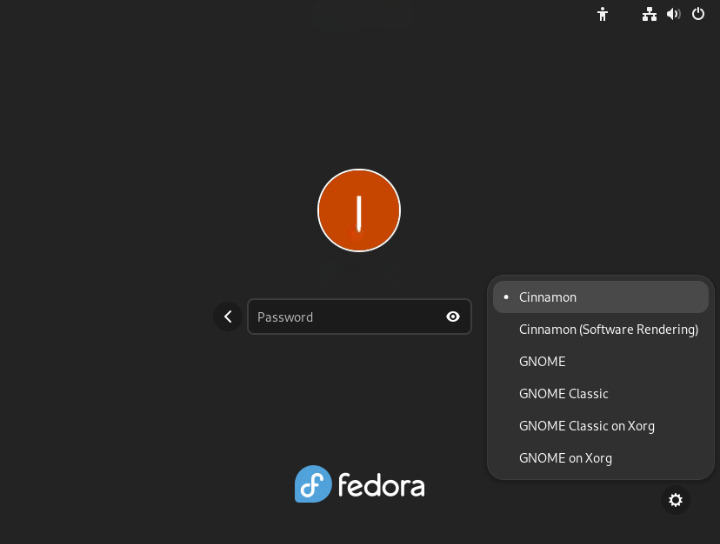Cinnamon 作为 Linux 系统功能丰富且视觉上吸引人的桌面环境脱颖而出。其直观的界面、可自定义的选项和广泛的小程序库使其成为许多用户的首选。通过在 Fedora 38 上选择 Cinnamon,您可以获得有凝聚力的现代桌面体验,从而提高生产力并提升您的 Linux 之旅。
在Fedora 38上安装Cinnamon Desktop。
第 1 步。在我们可以在 Fedora 38 上安装 Cinnamon 之前,重要的是要确保我们的系统是最新的软件包。这将确保我们可以访问最新功能和错误修复,并且我们可以毫无问题地安装 Cinnamon:
sudo dnf upgrade —refresh
第 2 步。启用 RPM 融合存储库。
RPM Fusion 是一个存储库,它提供了默认 Fedora 存储库中未包含的各种软件包。请按照以下步骤启用 RPM 融合:
sudo dnf install https://download1.rpmfusion.org/free/fedora/rpmfusion-free-release-$(rpm -E %fedora).noarch.rpm https://download1.rpmfusion.org/nonfree/fedora/rpmfusion-nonfree-release-$(rpm -E %fedora).noarch.rpm
允许安装过程完成。这将确保访问安装Cinnamon所需的软件包。
第 3 步。在 Fedora 38 上安装 Cinnamon 桌面。
系统更新后,您可以通过在终端中运行以下命令来安装 Cinnamon 桌面环境:
sudo dnf install @cinnamon–desktop–environment
此命令将安装 Cinnamon 桌面环境所需的所有必要软件包。
第 4 步。切换到肉桂桌面环境。
安装完成后,您可以通过注销当前会话来切换到 Cinnamon 桌面环境。在登录屏幕上,单击齿轮图标,然后从可用桌面环境列表中选择“Cinnamon”。
第5步。在 Fedora 38 上配置 Cinnamon。
现在,让我们探索一些基本的配置选项,以根据您的喜好自定义您的 Cinnamon 桌面环境。
- A. 选择 Cinnamon 作为默认桌面环境
要确保 Cinnamon 在您登录 Fedora 38 时是默认桌面环境,请按照以下步骤操作:
- 如果您已登录,请注销当前会话。
- 在登录屏幕上,单击您要用来登录的用户帐户。
- 在“登录”按钮旁边,单击齿轮图标或“会话”下拉菜单。
- 从可用选项中选择“肉桂”。
- 输入您的密码,然后单击“登录”以享受肉桂体验。
B. 定制肉桂
肉桂的优势之一是其高水平的定制。探索以下选项以个性化您的桌面环境:
- 主题:通过访问“主题”设置面板更改肉桂的视觉外观。尝试各种主题,找到最适合您口味的主题。
- 小程序:使用小程序增强工作流程并访问有用的信息。右键单击面板并选择“添加小程序”以探索庞大的可用小程序库。
- 键盘快捷键:通过创建自定义键盘快捷键来提高工作效率。导航到“键盘”设置并定义组合键以启动您喜欢的应用程序或执行特定操作。
第 6 步。故障排除和提示。
虽然安装过程通常很顺利,但您可能会遇到一些问题或想要进一步优化您的肉桂体验。以下是一些故障排除提示和其他资源,可帮助您:
- A. 常见问题和解决方案
- 显示分辨率:如果您在安装 Cinnamon 后遇到显示分辨率问题,请参阅 Fedora 文档或在线论坛了解具体的故障排除步骤。
- 图形驱动程序:确保系统上安装了最新的图形驱动程序,以最大限度地提高与 Cinnamon 的兼容性和性能。查看制造商的网站或 Fedora 文档以获取指导。
- B. 在 Fedora 38 上优化肉桂的技巧
- 系统资源:要优化系统资源使用,请考虑禁用不必要的启动应用程序或服务。这可以通过肉桂设置或使用终端中的命令来完成。
systemctl - 在线社区和论坛:在线加入充满活力的 Fedora 和 Cinnamon 社区,寻求建议、分享经验并了解有关自定义选项和故障排除技术的更多信息。
感谢您使用本教程在您的 Fedora 38 系统上安装 Cinnamon 桌面环境。有关其他帮助或有用信息,我们建议您查看Cinnamon官方网站。